今回焦点を当てるのは、2025年8月にリリースされたWindows 11 バージョン24H2向けの更新プログラム「KB5063878」です。このアップデートは、表面的には通常のセキュリティ強化を目的としたもののように見えるかもしれません。しかし、その内容を詳しく見ていくと、日常的な操作性の向上やシステム管理の効率を高めるための多彩な改善が含まれていることがわかります。
特に、業務の現場でPCを活用する方々や、安定した動作を重視するユーザーにとっては、見逃せない重要な内容が詰まっています。このアップデートにより、作業効率が向上するだけでなく、システム全体の信頼性がさらに高まることが期待されます。
ここでは、今回の更新プログラムの中でも特に注目すべきポイントを厳選し、詳細に解説していきます。日々の業務や個人利用において、どのような変化がもたらされるのかを知ることで、アップデートの価値をより深く理解できるでしょう。
新たな姿を見せた「ブラックスクリーン・オブ・デス」

Windowsユーザーに長らく認識されてきた「ブルースクリーン・オブ・デス(BSOD)」が、今回のアップデートによって黒い背景へと刷新されました。
この変更は、初めて目にした際に「何か別の画面が表示されたのでは?」と勘違いしてしまうほど印象的です。この背景色の変更は、Windows 11全体で進められているデザイン統一の一環として実施されており、システム全体のビジュアルをより調和の取れたものにすることが目的です。
従来の青い画面と同様に、エラーコードや技術的な情報を確認することは可能ですが、エラーログの生成速度が向上した影響で、画面が表示される時間が短縮されています。そのため、必要な情報を記録する際には、表示された瞬間に迅速に内容を把握するスキルが求められるでしょう。
また、黒い背景に白い文字という新しい配色は、特に暗い環境下での視認性を大幅に改善しています。この変更により、エラー情報の読み取りが以前よりもスムーズになり、ユーザーが必要な情報を効率よく取得できる点が注目されています。
この黒を基調としたデザインは、単なる見た目の変更に留まらず、実用性の向上にも寄与していると言えるでしょう。新しい「ブラックスクリーン・オブ・デス」は、これまでの青い画面に慣れ親しんだユーザーにとっては一種の驚きですが、今後のWindowsの進化を象徴する重要な一歩として受け入れられることが期待されています。
「迅速なシステム復旧」を実現する新機能「Quick Machine Recovery(QMR)」
最新アップデートで導入された新機能「Quick Machine Recovery(QMR)」は、非常に注目すべきポイントのひとつです。
この機能は、突然発生するシステム障害や深刻なトラブルによってWindowsが正常に起動しなくなった場合に、Windows回復環境(WinRE)を通じて必要な修復プログラムを自動的に配信・適用することを可能にする仕組みです。
具体的には、WinREがインターネットを介してMicrosoftのサーバーへ接続し、それぞれのPCの状態に適した修復パッチを直接受け取ります。これにより、従来は手動で行う必要があった複雑な復旧作業を効率的に短縮することができるだけでなく、ユーザーデータを保持したままシステムを元の状態に戻すことが可能となります。
特に、企業環境においては、この機能によるダウンタイムの削減が大きなメリットとなります。業務の中断を最小限に抑えることができるため、ビジネスの継続性を確保する上で重要な役割を果たすでしょう。一方、家庭用PCでは初期設定の段階でこの機能が有効化されているため、利用者が特別な操作を行う必要はありません。これにより、万が一のトラブルが発生した際にも、以前よりも安心して復旧作業に臨むことができる環境が提供されています。
この新機能の導入により、システム障害への対応が格段に向上し、個人利用者から企業まで幅広いユーザーにとって非常に便利なツールとなるでしょう。今回のアップデートは、トラブル時の復旧プロセスを簡易化し、より安全で効率的なコンピューティング環境を実現する大きな一歩といえます。
サインインの高速化と設定アプリの革新による利便性向上
新しいPCを手に入れた際やシステムを初期化した直後、サインイン画面で長い時間待たされる経験をしたことがある方は少なくないはずです。この問題に対して、最新のKB5063878アップデートが解決策を提供しました。
これまでの遅延の原因は、一部の事前インストールパッケージによる処理が非効率的だったことに起因していました。しかし、今回のアップデートではその処理が最適化され、ログイン完了までの時間が著しく短縮されています。この改善によって、新規セットアップや初回起動時のストレスが大幅に軽減され、スムーズな操作体験が可能になります。
また、設定アプリにも注目すべき改良が加えられています。アプリの上部には新たに検索バーが設置され、必要な設定項目へのアクセスがより直感的になりました。この検索バーは、従来の操作方法よりも効率的かつ簡単に目的の設定を見つけることができるよう設計されています。
特にCopilot+ PCにおいては、この検索バーにAI機能が統合されています。このAIは、曖昧な表現や具体的な用語が分からない場合でも、ユーザーの意図を正確に汲み取り、最適な設定ページを案内してくれます。例えば、「バッテリーの持続時間を延ばしたい」と入力するだけで、電源設定や省電力機能など、関連する複数の選択肢を即座に提示してくれるため、専門的な知識がなくても簡単に目的を達成できる仕組みです。
これらの改良により、日常的なPC操作の効率が向上し、初心者から上級者まで幅広いユーザーにとって利用しやすい環境が整備されています。今回のアップデートは、単なる機能追加に留まらず、ユーザー体験そのものを進化させる重要な一歩と言えるでしょう。
日常操作を快適にする細部へのアップデート
デザインの刷新や目を引く新機能の追加だけでなく、日々の操作性を支える細かな調整が数多く施されています。これらの変更は一つひとつは小規模であっても、積み重ねることで全体の快適さや安定性を大幅に向上させる役割を果たしています。
イベントログ表示の改善
特定の環境下で誤記録されていたWindows Firewallのエラー表示が修正され、不要な警告が減少しました。この修正により、管理者がログを確認する際の混乱が解消され、作業効率が向上します。
重要なサービスの信頼性向上
ログインやセッション管理に欠かせない「LSASS」サービスにおいて、予期せぬ停止が発生していた問題が解決されました。この変更により、認証処理や接続の維持がより確実になり、システム全体の安定性が強化されています。
ファイル管理機能の向上
ホームタブで特定のフォルダが表示されない不具合や、Wi-Fi資格情報の保存時に設定アプリがクラッシュする問題が修正されました。また、ファイルエクスプローラーの動作全体のレスポンスが改善され、よりスムーズな操作が可能となっています。
作業効率を高める機能の調整
ウィンドウの配置を補助するSnap機能では、操作を支援するインラインメッセージが追加され、初心者でも簡単にレイアウトを調整できるようになりました。また、Windows Search関連の設定ページが統合され、設定の場所を探す手間が軽減されています。
これらの改良は派手さはないものの、基本操作の安定性や反応速度の向上を通じて、日常的な利用の快適さに直結しています。特に頻繁に使用する機能が安定することで、作業効率が向上し、トラブルを未然に防ぐ効果が期待できます。こうした細部への配慮が、ユーザー体験を支える重要な要素となっています。
KB5063878による問題修正と動作向上の詳細
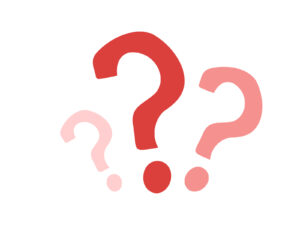
最新のアップデートであるKB5063878は、セキュリティ面の強化を主な目的として配信されましたが、それだけではなく、長期間にわたってユーザーを困らせていた複数の問題点を解消する内容も含まれています。
特に注目したい点として、2025年5月以降の更新を適用した一部の環境で発生していた動作速度の低下が改善されたことが挙げられます。この問題は、ゲームプレイ中にフレームレートが急激に低下し、スムーズな操作が妨げられるというもので、多くのユーザーから不満の声が寄せられていました。
Microsoftは、これらの不具合がどのような原因で発生していたのかについて具体的な説明は行っていません。しかし、以前の更新プログラムにおいて「特定の条件下でデバイスが応答しなくなる現象」が確認されていたことを認めており、今回のアップデートでその問題が解消されたとしています。
この修正によって、負荷の高いソフトウェアを使用する場面や長時間の連続稼働時でも、安定した動作が期待できるようになりました。これにより、ユーザーは安心してデバイスを利用できる環境が整備されたと言えるでしょう。特に高性能を求められるアプリケーションやゲームを頻繁に使用するユーザーにとって、大きな改善となるはずです。
現時点で判明している不具合情報
KB5063878が公開された現段階では、Microsoftが公式に認識している深刻な不具合は報告されていません。
ただし、2025年7月22日にリリースされたプレビュー版「KB5062660」から引き継がれている、軽微な既知の問題が1件存在しています。この問題は、イベントビューアーに「Microsoft Pluton Cryptographic Providerの初期化失敗(エラーID 57)」というエラーが記録される現象です。
このエラーは、システムを再起動するたびに表示される可能性がありますが、あくまでログ上の問題であり、Windowsの動作やセキュリティに悪影響を及ぼすものではありません。Microsoftも公式に「このエラーに対して特別な対応は不要」と明言しているため、エラーが表示された場合でも冷静に対応することが推奨されています。
Secure Boot証明書の期限切れに関する重要な注意点
今回のアップデートそのものには直接影響を及ぼす内容ではありませんが、今後発生し得る問題を未然に防ぐために知っておくべき情報があります。
Windows搭載PCの多くで使用されているSecure Boot証明書が、2026年6月以降に段階的に失効する予定です。この証明書が期限切れとなると、一部のPCでは安全な起動ができなくなる可能性があるため、事前の対応が求められます。
具体的には、UEFIのDBやKEKの更新が必要となる場合があります。これらの作業を怠ると、証明書の失効後にシステムが正常に動作しなくなるリスクがあるため、早めの準備が推奨されます。
特に、複数台のPCを管理している企業や団体にとっては、計画的な対応が欠かせません。期限が近づくにつれて対応が難しくなる可能性があるため、早い段階で更新スケジュールを策定し、段階的に進めることが望ましいです。
「まだ時間がある」として後回しにすると、期限が迫った際に混乱が生じる恐れがあります。現時点で対応方針を検討し、余裕を持った移行準備を進めることで、将来的なトラブルを回避することが可能です。計画的な行動が、スムーズなシステム運用を維持する鍵となります。
KB5063878のインストールが進まない時の具体的な対処法
Windows Updateを利用していると、更新プログラムが途中で止まったり、インストールに失敗するケースが発生することがあります。特にKB5063878のような大規模なアップデートでは、適用に時間がかかるだけでなく、PCの環境によっては予期せぬ不具合が発生することもあります。ここでは、これらの問題を解決するための具体的な方法を段階的に解説します。
1. しばらく待つことも選択肢のひとつ
更新プログラムの進行バーが動いていないように見える場合でも、内部ではファイルの展開やシステムの最適化が進行していることがあります。この処理に必要な時間は、PCの性能やネットワーク速度、更新プログラムの容量によって異なります。特にHDD搭載のPCや古いCPUを使用している場合、処理が遅れることがあるため、時間に余裕があるタイミングで実行することを推奨します。電源を強制的に切るとシステムファイルが破損する恐れがあるため、慎重に対応しましょう。
2. ウイルス対策ソフトを一時的に無効化
セキュリティソフトやファイアウォールが更新ファイルのダウンロードや展開を妨げることがあります。進行が異常に遅い場合や途中で停止する場合には、リアルタイム保護やファイアウォール機能を一時的にオフにしてみてください。ただし、この操作はセキュリティリスクを伴うため、安全なネットワーク環境で短時間で作業を終えることが重要です。アップデート完了後は必ず元の設定に戻すようにしてください。
3. ネットワーク環境の安定化
更新ファイルのダウンロード中に通信が途切れると、アップデートが中断されることがあります。Wi-Fiを利用している場合はルーターの再起動を試すか、有線LAN接続に切り替えることで通信の安定性を向上させることができます。また、速度計測ツールを使用して通信速度を確認し、極端に遅い場合はネットワーク機器やプロバイダの状態を確認してください。
4. ストレージ容量を増やす
Cドライブの空き容量が不足していると、更新が失敗する可能性が高くなります。「ディスクのクリーンアップ」を利用したり、不要なアプリやファイルを削除して空き容量を増やしましょう。最低でも20GB程度の空き容量を確保しておくと安心です。この対策はPC全体の動作を改善する効果も期待できます。
5. Windowsの診断ツールを活用
Windowsには「Windows Updateのトラブルシューティング」という便利な機能が標準で備わっています。設定アプリから「システム」→「トラブルシューティング」に進み、Windows Update関連の診断を実行することで、問題の原因を特定し、自動的に修復してくれる場合があります。
6. セーフモードでのアップデートを試す
通常の起動状態で更新が進まない場合には、セーフモード(ネットワーク有効)での実行が効果的です。「Shift」キーを押しながら再起動を行い、オプションメニューからセーフモードを選択することで利用できます。この方法は不要なドライバーや常駐プログラムを読み込まずに更新を行うため、競合が原因の失敗を回避できる可能性があります。
7. 専門家への相談や新しいPCの購入を検討
これらの手順をすべて試しても問題が解決しない場合は、メーカーサポートや修理業者に相談することが最善です。また、古いPCではハードウェアの性能や互換性の問題から更新トラブルが頻発することがあります。この場合、PCの買い替えを検討するのも一つの選択肢です。特に、最新のWindowsバージョンや大型アップデートを効率的に処理するためには、十分な性能を持つハードウェアが必要です。新しいPCを購入する際は、CPU、メモリ、ストレージの容量など、システム要件を満たすスペックを確認してください。これにより、今後の更新や日常の使用における快適さを向上させることができます。
最後に
KB5063878は、セキュリティ面の向上にとどまらず、幅広い新機能や改善を提供するアップデートとして注目されています。この更新プログラムには、黒背景のBSOD(ブルースクリーン・オブ・デス)の導入やQuick Machine Recoveryの追加機能、サインイン速度の向上、設定アプリのデザイン変更など、多様な内容が含まれています。これらの改良は、ユーザー体験の向上を目的としており、日々のPC利用をより快適にすることを目指しています。
Windowsの更新作業は、時間や手間がかかる場合があります。しかし、こうしたアップデートは、PCの安全性を保ちつつ、スムーズな操作環境を維持するために欠かせないプロセスです。特にセキュリティ関連の向上は、サイバー攻撃のリスクを減少させるため、定期的な更新が推奨されます。
アップデートのインストール中に問題が発生した場合でも、この記事で提案した手順を順番に試すことで、ほとんどの場合は解決に至ることが期待できます。トラブルシューティングの手法を活用すれば、ストレスを軽減しながらスムーズな更新が可能になります。
この新しい更新プログラムを適用することで、PC環境がより安定し、効率的になることを願っています。日々の作業がストレスなく進められるよう、最新の状態を保つことは非常に重要です。KB5063878を通じて、より快適なデジタルライフを実現してください。


